Noteneingabe-Optionen (Dialog)
Der Dialog Noteneingabe-Optionen bietet verschiedene Optionen, mit denen Sie festlegen können, wie Dorico Pro standardmäßig die Daten und MIDI auslegt, die Sie eingeben.
Es gibt zum Beispiel Optionen dafür, wie Vorzeichen und Noten bei der Eingabe von Noten anhand eines MIDI-Keyboards geschrieben werden, was auf Basis des von Ihnen gespielten Notenmaterials in Akkordsymbolen dargestellt werden soll und wie mit verschiedenen Aspekten von Akkorddiagrammen umgegangen werden soll (zum Beispiel ob die None in 11er- und 13er-Akkorden weggelassen werden soll).
Sie können die Noteneingabe-Optionen auf eine der folgenden Arten öffnen:
-
Drücken Sie in einem beliebigen Modus Strg-Taste/Befehlstaste-Umschalttaste-I.
-
Wählen Sie im Schreiben-Modus .
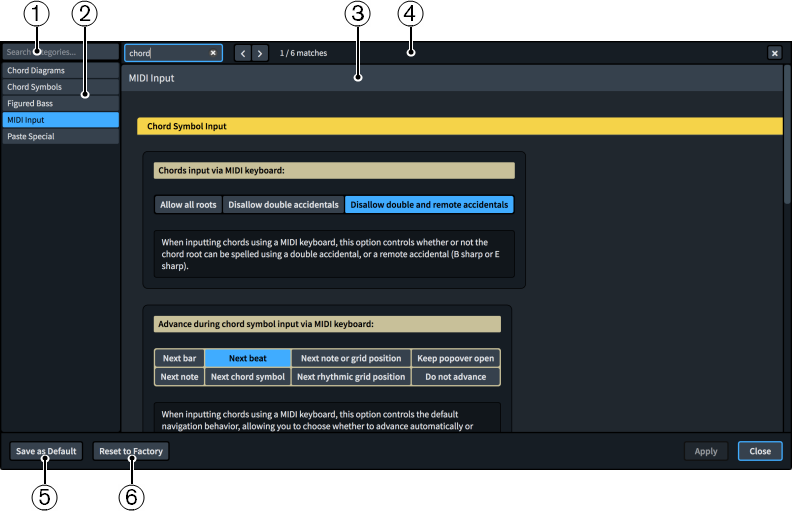
-
Kategoriesuche-Feld
Hiermit können Sie Kategorien und Abschnittsüberschriften entsprechend Ihrer Eingabe filtern.
TippSie können den Fokus auf das Feld In Kategorien suchen verlegen, indem Sie Strg-Taste/Befehlstaste-L drücken. Sie können den Fokus aus dem Feld entfernen, indem Sie die Tab-Taste drücken.
-
Kategorien-Liste
Enthält die Kategorien von Optionen, die Sie im Dialog anzeigen und ändern können. Wenn Sie in dieser Liste auf eine Kategorie klicken, werden ihre Optionen als Seiten im Hauptbereich des Dialogs angezeigt.
-
Abschnitt
Seiten sind in Abschnitte unterteilt, die mehrere Optionen enthalten können. Abschnitte, die viele Optionen enthalten, sind in Unterabschnitte unterteilt. Bei Optionen mit mehreren Einstellungsmöglichkeiten wird die ausgewählte Einstellung hervorgehoben.
-
Seitensuche-Leiste
Hiermit können Sie die Abschnittsüberschriften und Optionen auf der aktuell ausgewählten Seite durchsuchen und die Suchergebnisse anwählen. Die Anzahl von Übereinstimmungen wird in der Leiste angezeigt. Übereinstimmungen werden auf der Seite hervorgehoben, die aktuelle Option in einem leuchtenderen Farbton als die anderen.
Sie können Sie Seitensuche-Leiste anzeigen, indem Sie Strg-Taste/Befehlstaste-F drücken.
Die Leiste enthält die folgenden Optionen:
-
Auf Seite suchen (Feld): Hier können Sie den Begriff eingeben, nach dem Sie suchen möchten. Sie können den Fokus auf das Feld Auf Seite suchen verlegen, indem Sie Strg-Taste/Befehlstaste-F drücken.
-
Vorheriger Treffer: Hiermit können Sie zur vorigen Übereinstimmung auf der Seite navigieren. Sie gelangen auch zur vorigen Übereinstimmung, indem Sie Strg-Taste/Befehlstaste-Umschalttaste-G drücken.
-
Nächster Treffer: Hiermit können Sie zur nächsten Übereinstimmung auf der Seite navigieren. Sie gelangen auch zur nächsten Übereinstimmung, indem Sie Strg-Taste/Befehlstaste-G drücken.
-
Schließen: Schließt die Leiste und entfernt alle Hervorhebungen. Sie können die Leiste auch schließen, indem Sie die Esc-Taste drücken.
-
-
Als Standard speichern/Gespeicherte Standards entfernen
Dieser Schalter hat unterschiedliche Funktionen, je nachdem, ob es bereits gespeicherte Standardwerte gibt.
-
Als Standard speichern speichert alle Optionen, die im Dialog als Standard für neue Projekte eingestellt sind.
-
Gespeicherte Standards entfernen löscht die zuvor gespeicherten Standardwerte, ohne die Optionen im ausgewählten Projekt zurückzusetzen. Nachdem die gespeicherten Standardwerte entfernt wurden, werden für künftige Projekte zunächst die Werkseinstellungen festgelegt. Wenn Sie bereits gespeicherte Standardwerte festgelegt haben, können Sie Gespeicherte Standards entfernen aufrufen, indem Sie die Strg-Taste (Windows) oder Opt-Taste (macOS) drücken.
-
-
Auf Werkseinstellung zurücksetzen/Auf gespeicherte Standards zurücksetzen
Dieser Schalter hat unterschiedliche Funktionen, je nachdem, ob es bereits gespeicherte Standardwerte gibt.
-
Wenn Sie keine gespeicherten Standardwerte haben, setzt Auf Werkseinstellung zurücksetzen alle Optionen im Dialog auf die Werkseinstellungen zurück.
-
Wenn Sie bereits gespeicherte Standardwerte haben, setzt Auf gespeicherte Standards zurücksetzen alle Optionen im Dialog auf Ihre gespeicherten Standardwerte zurück. Stattdessen können Sie Auf Werkseinstellung zurücksetzen durch Drücken auf die Strg-Taste (Windows) oder Opt-Taste (macOS) aufrufen. Das Zurücksetzen der Optionen auf die Werkseinstellungen wirkt sich nur auf das aktive Projekt aus. Das bedeutet, dass bei künftigen Projekten nach wie vor Ihre gespeicherten Standardwerte voreingestellt sind.
-